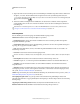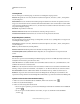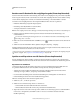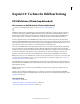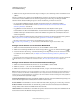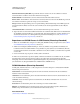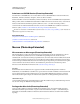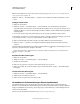Operation Manual
607
VERWENDEN VON PHOTOSHOP
3D
Letzte Aktualisierung 9.6.2011
Rendern von 3D-Dateien für die endgültige Ausgabe (Photoshop Extended)
Wenn Sie mit dem Bearbeiten Ihrer 3D-Datei fertig sind, rendern Sie eine endgültige Fassung, um die höchste Qualität
für die Ausgabe in Internet, Druck oder Animation zu erzielen. Beim endgültigen Rendern werden Strahlen verfolgt
und eine höhere Sampling-Rate verwendet, um realistischere Beleuchtungs- und Schatteneffekte zu erzielen.
Verwenden Sie das endgültige Rendern, um die folgenden Effekte in Ihrer 3D-Szene zu optimieren:
• Bildbasierte Beleuchtung und globale Umgebungsfarbe
• Beleuchtung durch Objektreflexionen (Farbanschnitt)
• Verringertes Rauschen in weichen Schatten
Hinweis: Das endgültige Rendern kann, abhängig von Modell, Beleuchtung und Maps in der 3D-Szene zeitaufwändig sein.
1 Nehmen Sie alle erforderlichen Änderungen und Korrekturen am Modell und den Beleuchtungs- und
Schatteneffekten vor.
Sie müssen die Antialiasing-Einstellung für die Szene vor dem Rendern nicht ändern. Standardmäßig wird die
Einstellung „Beste“ verwendet.
2 Klicken Sie oben im 3D-Bedienfeld auf die Schaltfläche „Szene“ und klicken Sie dann in der Liste darunter auf
„Szene“.
3 Wählen Sie unten im Bedienfeld im Menü „Qualität“ die Option „Raytracing - endgültig“.
Nachdem das Rendern abgeschlossen ist, können Sie die 3D-Szene zur Ausgabe in andere Formate reduzieren, sie mit
2D-Inhalten kombinieren oder direkt aus der 3D-Ebene drucken.
Für exportierte Video-Animationen ist im Dialogfeld „3D-Rendereinstellungen“ die Option „Für endgültige Ausgabe
rendern“ verfügbar. Siehe „Anpassen von Rendereinstellungen“ auf Seite 604.
Speichern und Exportieren von 3D-Dateien (Photoshop Extended)
Um die 3D-Inhalte einer Datei zu erhalten, speichern Sie die Datei im Photoshop-Format oder in einem anderen
unterstützten Bildformat. Sie können auch eine 3D-Ebene als Datei in einem unterstützten 3D-Dateiformat speichern.
Exportieren von 3D-Ebenen
Sie können 3D-Ebenen in alle unterstützten 3D-Formate exportieren: Collada DAE, Wavefront/OBJ, U3D und
Google Earth 4 KMZ. Beachten Sie beim Auswählen eines Exportformats die folgenden Hinweise:
• Texturebenen werden bei allen 3D-Dateiformaten gespeichert. Allerdings bleiben beim Format U3D nur
Texturmaps der Typen „Diffuse“, „Umgebung“ und „Deckkraft“ erhalten.
• Das Format Wavefront/OBJ speichert weder Kameraeinstellungen noch Lichtquellen oder Animationen.
• Rendereinstellungen werden nur im Format Collada DAE gespeichert.
Führen Sie zum Exportieren einer 3D-Ebene Folgendes durch:
1 Wählen Sie „3D“ > „3D-Ebene exportieren“.
2 Wählen Sie ein Format für das Exportieren von Texturen aus:
• U3D und KMZ unterstützen JPEG und PNG als Texturformate.
• DAE und OBJ unterstützen alle von Photoshop unterstützten Texturbildformate.
3 (Optional) Wenn Sie in das U3D-Format exportieren, wählen Sie eine Codierungsoption aus. Während ECMA 1
mit Acrobat 7.0 kompatibel ist, wird ECMA 3 auch von Acrobat 8.0 und höher unterstützt und bietet
Meshkomprimierung.